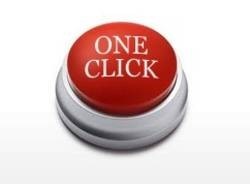
Метод 1: Rapid парола SAP Logon.
В SAP Logon има ли начин да се създадат преки пътища за SAP за влизане. Етикети вход, създадени в част Shortcuts (етикети). Етикетът съдържа настройките за достъп до дадена система SAP: брой на клиента, потребител, за влизане език, парола, първоначалната сделка и други параметри.
В тази статия са примери на SAP Logon 710 на нивото на 8 пластири (фиг. 1). Но тази функционалност ще работи с други версии на SAP Logon.
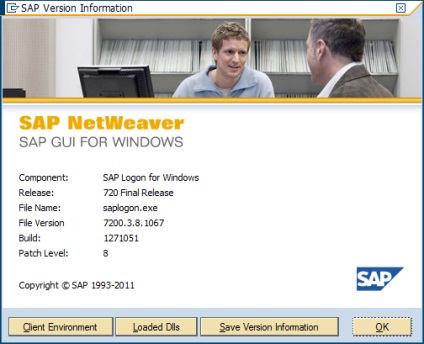
Фиг. 1. настройки SAP Logon, които са примери на статията
За да създадете пряк път, за да влезете, отидете на тази част от «Преки пътища» на (връзки) и кликнете «Нова» (Нов запис) (Фигура 2).
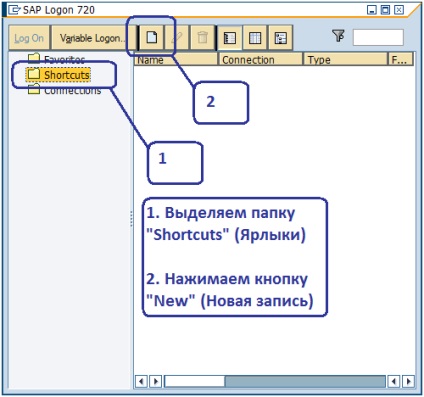
Фиг. 2. Създаване на нов пряк път за достъп до SAP
По подразбиране поле «парола» на (парола) е скрит от ръчното въвеждане (фиг. 3). Обърнете внимание, че екранът се страни, които използват полето за парола не се препоръчва. В действителност, за да запази производствените пароли, твърдият диск може в действителност да не е безопасна. По тази причина не се препоръчва да използвате тази функция за производствени системи. Въпреки това, използването на тази функция, за да получите достъп до системата за изпитване може да се спести време. Освен това, когато се тестват даден процес консултанти или ключови потребители най-ефективно се създаде тест за употреба, чиито пълномощия ще съвпадне с привилегиите за крайните потребители. Използването на тази област може да се подобри тестване, намаляване на времето за превключване от един потребител на друг.
Следователно, тази функция може да се използва безопасно за тестови цели.
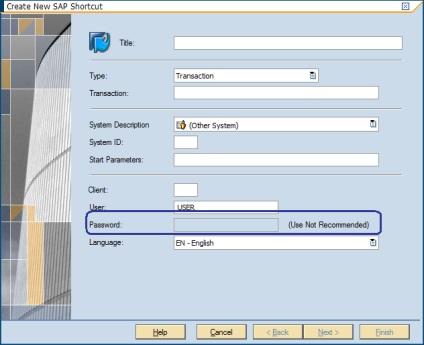
Фиг. 3. Поле "Password" (Парола) е скрит по подразбиране за редактиране, за да създадете пряк път
Към тази област е била отворена за редактиране е необходимо (в началото е препоръчително да затворите всички прозорци SAPLogon) добавите параметър «EnablePassword» с "1" стойност в клон на системния регистър на Windows: "HKEY_CURRENT_USER \ Software \ SAPShortcut \ Security".
Ако «SAPShortcut» папка не съществува, тогава трябва ръчно да го създаде, и в него се създаде папка «Сигурност» и в «Охрана» папка, за да се създаде определен параметър на стойност.
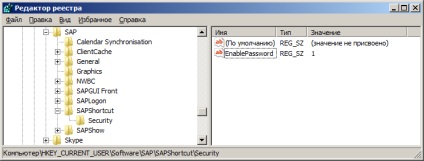
Фиг. 4. Вариант "EnablePassword" със стойност "1" в бранша "HKEY_CURRENT_USER \ Software \ SAP \ SAPShortcut \ сигурност"
Препоръка. направи корекция в съответствие с метода 1 от командния ред с помощта на следните стъпки:
Стъпка 1. Стартирайте програмата "Run", като се използва комбинация от клавиши «Windows + R»;
Стъпка 2. Въведете командата CMD (команден ред обаждане) и натиснете Enter или ОК (Фигура 5).
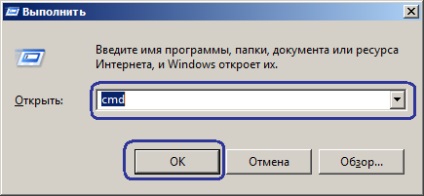
Фиг. 5. Започнете командния ред от програмата "Run"
Стъпка 3: Затворете всички прозорци SAPLogon;
Стъпка 4. В диалоговия прозорец, въведете следната команда (виж фигура 6): "(REG ADD HKEY_CURRENT_USER \ Software \ SAP \ SAPShortcut \ Security / обем EnablePassword / т REG_SZ / г 1) (Taskkill / F / IM saplogon.exe / T) ".
След тези четири стъпки, трябва да се отвори отново SAP Logon.
Новото откритие SAP Logon създава ключ на системния регистър (ако тя не съществува) и да добавите параметър «EnablePassword» със стойност "1". След това, в близост всички прозорци SAPLogon без предупреждение (ако има такъв прозорец SAPLogon беше отворена).
Фиг. 6. Добавяне на параметри "EnablePassword" в бранша регистър "HKEY_CURRENT_USER \ Software \ SAP \ SAPShortcut \ сигурност"
За да премахнете този бранш и параметъра, можете да използвате командата "REG ИЗТРИЙ HKEY_CURRENT_USER \ Software \ SAP \ SAPShortcut" (фиг. 7).
Фиг. 7. Премахване на клон "HKEY_CURRENT_USER \ Software \ SAP \ SAPShortcut" (и в бъдеще ще бъде възможно да се възстанови с помощта на инструкциите, описани по-горе)
След като добавите поле параметър «парола» (парола), следва да бъдат на разположение за редактиране, за да се създадат преки пътища за достъп до системата на SAP.
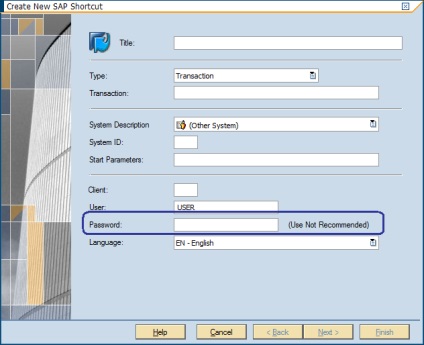
Фиг. 8 Полето е достъпно да смените паролата си, когато създавате преки пътища
След това трябва да посочите (Фигура 9) За да създадете пряк път за въвеждане на правилната система.:
1) Наименование на етикета;
2) Изберете една система от падащия списък (настройките за системата трябва да бъдат подробно описани в «връзки» (Връзки папка));
3) идентифициране на клиент (област «Клиент»), потребител (област «Потребител»), паролата за този потребител ( «парола» поле) и езика на въвеждане;
4) Натиснете бутона «Край» (Готово);
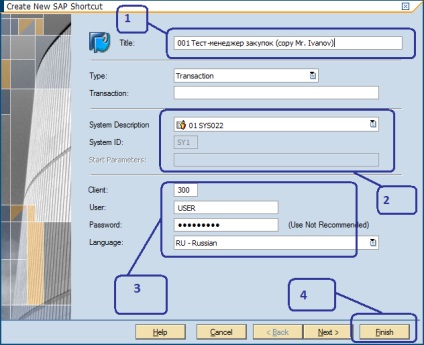
Фиг. 9 Въвеждане на данни за вход при създаване на пряк път
5) След това, системата ще предупреди за несигурността в етикетите за съхранение на пароли и поиска да потвърдите запазването на етикета - натиснете "Yes» (Да) (Фигура 10) ..
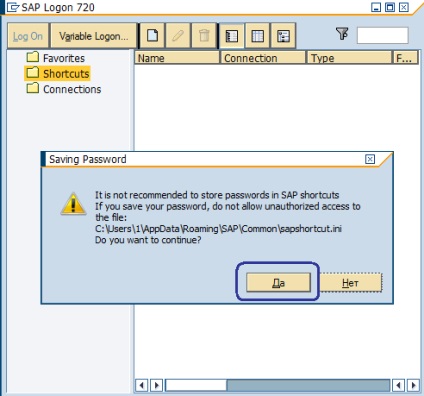
Фиг. 10. За да създадете пряк път, който съхранява паролата си, трябва да потвърдите
Системата ще добавите пряк път в списъка с бързи команди.
Сега за вход, което трябва да кликнете два пъти върху иконата.
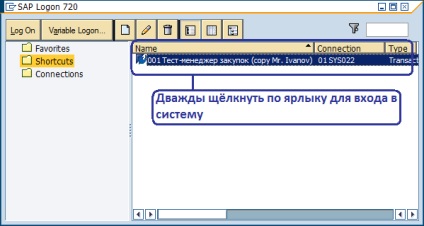
Фиг. 11. Кликнете два пъти върху иконата, за да влезете в системата
Препоръка. В много от случаите, когато се изпитват процес от конкретен потребител, извършване на необходимите действия само в една сделка. В този случай е разумно, ако създадете пряк път, за да определите сделката - по този начин, системата веднага ще го отворите. Това ще спести време. Желана сделка е вписано в «сделката» (транзакция) (фиг. 12).
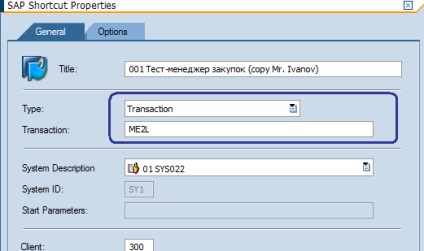
Фиг. 12. Посочете сделката да се стартира автоматично с помощта на пряк път
За пореден път, че е необходимо да се обърне внимание. Този метод може да се използва безопасно да влезе тестовата система. Въпреки това, за производствени системи е силно нежелателно да използвате този метод за две важни причини.
Втората причина. Това криптирана парола дори не е необходимо да се разчете. Можете просто да го вземе в нешифрован форма и го поставете върху всеки друг компютър в sapshortcut.ini файла - системата автоматично ще направя обратното. Алгоритъм за криптиране на паролата е независима от потребителското име, името на компютъра, както и други параметри, които е препоръчително да се прехвърли паролата от един компютър на друг. Това се вижда лесно, създаване на два различни компютри за различните потребители и различни системи за една и съща парола - резултат криптиране ще бъде същото.
Свързани статии
